
Лабы / Отчёт по практике №3
.docxМинистерство науки и высшего образования Российской Федерации Федеральное государственное автономное образовательное учреждение высшего образования
«ТОМСКИЙ ГОСУДАРСТВЕННЫЙ УНИВЕРСИТЕТ СИСТЕМ УПРАВЛЕНИЯ И РАДИОЭЛЕКТРОНИКИ» (ТУСУР)
Кафедра безопасности информационных систем (БИС)
КОНТРОЛЬ И ДИАГНОСТИКА СОСТОЯНИЯ АППАРАТНОГО ОБЕСПЕЧЕНИЯ
Отчёт по практической работе по дисциплине «Организация ЭВМ и вычислительных систем»
Выполнил
Студент гр. 744-2
_____ Волков И. А.
24.10.2024
Принял
Старший преподаватель кафедры КИБЭВС
_____ Калинин Е. О.
24.10.2024
Томск 2024
Оглавление
Введение 3
1 ХОД РАБОТЫ 4
1.1 Диагностика с помощью CPU-Z 4
1.2 Диагностика с помощью GPU-Z 5
1.3 Диагностика с помощью HWiNFO 6
1.4 Диагностика с помощью CrystalDiskInfo 8
Заключение 9
Введение
Целью практической работы является изучение основных методик мониторинга и диагностики состояния аппаратного обеспечения системы, получение диагностической информации о текущем состоянии различных компонентов системы с применением специализированных программ.
1 ХОД РАБОТЫ
Диагностика с помощью CPU-Z
Была открыта программа CPU-Z. Из вкладки «CPU» были определены модель процессора; технологический процесс, по которому изготовлен процессор; структура и размер КЭШ-памяти процессора (рисунок 1.1).
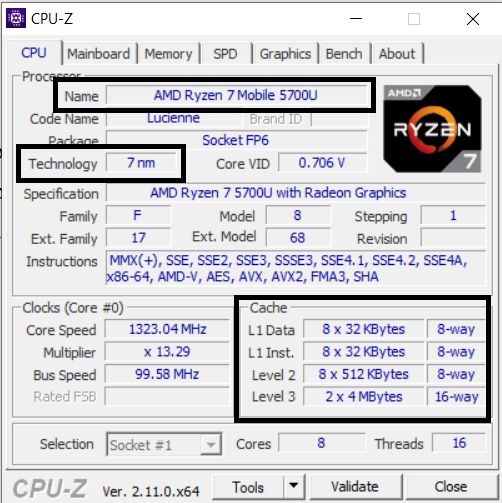
Рисунок 1.1 – Техническая информация о ноутбуке
На вкладке «Mainboard» были определены модель северного моста чипсета и модель южного моста чипсета (рисунок 1.2).
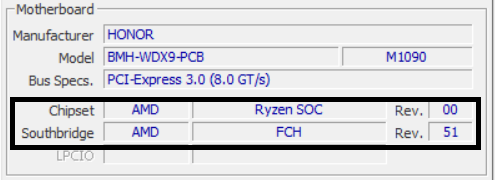
Рисунок 1.2 – Модели мостов чипсета
На вкладке «Memory» были определены тип установленных модулей ОЗУ; общий объем установленного ОЗУ; используемый режим канальной работы памяти (рисунок 1.3).
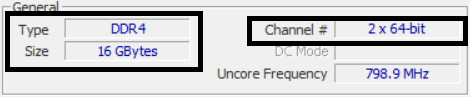
Рисунок 1.3 – Характеристика ОЗУ
Диагностика с помощью GPU-Z
Была открыта программа GPU-Z. Из вкладки «Graphics Card» были определены модель установленной видеокарты; ширина шины; частота работы GPU; частота работы памяти; тип графической памяти; объем установленной памяти (рисунок 1.4).
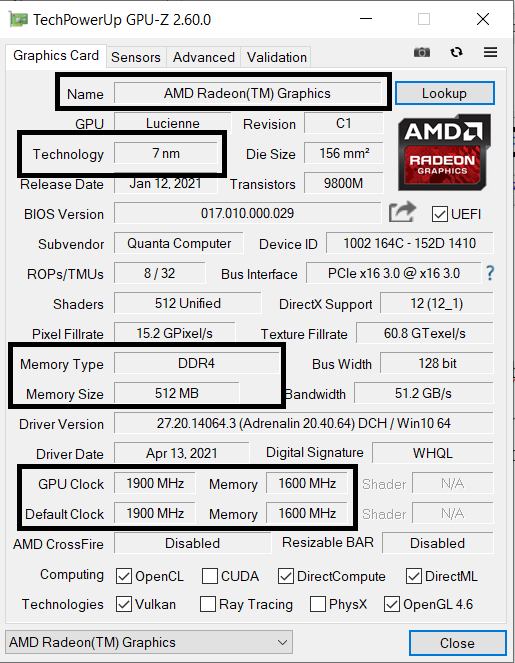
Рисунок 1.4 – Техническая информация о видеоадаптере
Диагностика с помощью HWiNFO
Б ыла
открыта программа HWiNFO. Из окна «System
Summary» были определены модель процессора;
технологический процесс по которому
изготовлен процессор; структура и размер
КЭШ-памяти процессора; модель северного
моста чипсета; модель южного моста
чипсета; тип установленных модулей ОЗУ;
общий объем установленного ОЗУ;
используемый режим канальной работы
памяти (рисунок 1.5).
ыла
открыта программа HWiNFO. Из окна «System
Summary» были определены модель процессора;
технологический процесс по которому
изготовлен процессор; структура и размер
КЭШ-памяти процессора; модель северного
моста чипсета; модель южного моста
чипсета; тип установленных модулей ОЗУ;
общий объем установленного ОЗУ;
используемый режим канальной работы
памяти (рисунок 1.5).
Рисунок 1.5 – Сводка системы
Все полученные характеристики соответствуют тем, что были получены при использовании программ CPU-Z и GPU-Z.
Был совершен переход по вкладкам «Monitoring» – «Sensor status» в главном окне HWiNFO. Были сняты минимальное и максимальное значения напряжения; показания температуры материнской платы, процессора, жесткого диска; показания скорости вращения вентиляторов, установленных в системе за 18 минут в различных режимах использования ПК (рисунок 1.6; рисунок 1.7).

Рисунок 1.6 – Начало проверки
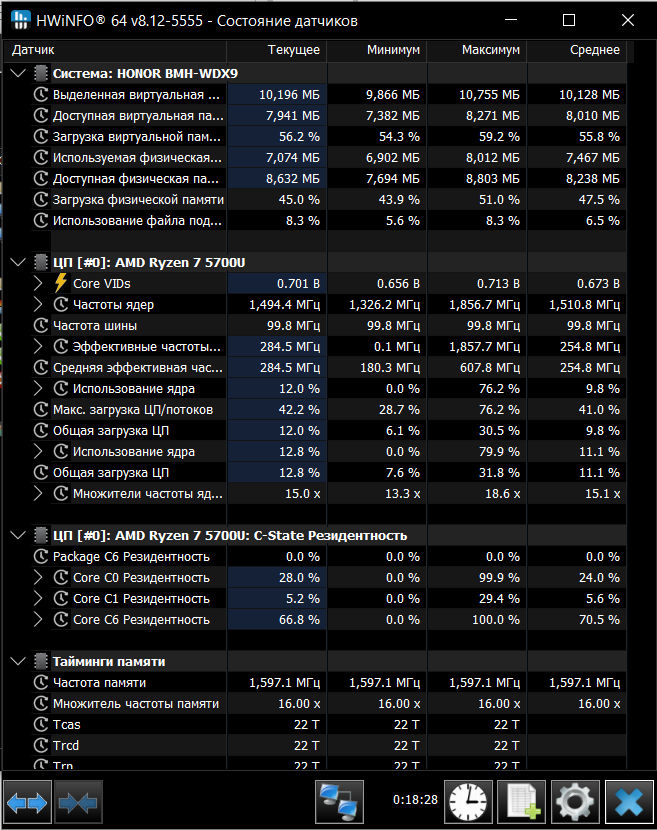
Рисунок 1.7 – 18-ти минутная работа
Диагностика с помощью CrystalDiskInfo
Б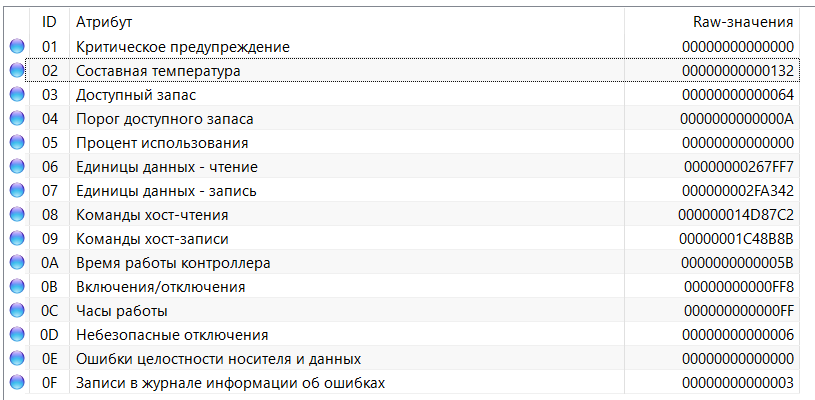 ыла
открыта программа CrystalDiskInfo. При анализе
SSD можно сделать вывод, что все компоненты
системы соответствуют высокому уровню
качества и работают в норме (рисунок
1.7).
ыла
открыта программа CrystalDiskInfo. При анализе
SSD можно сделать вывод, что все компоненты
системы соответствуют высокому уровню
качества и работают в норме (рисунок
1.7).
Рисунок 1.8 – Результат сканирования SSD
Заключение
В процессе выполнения практической работы были изучены основные методики мониторинга и диагностики состояния аппаратного обеспечения системы, получена диагностическая информация о текущем состоянии различных компонентов системы с применением специализированных программ.
